反馈
将扫描的 PDF 和图像转换为可搜索文档,即可轻 松进行编辑。 灵活的自定义布局选项、分辨率选 项让用户在OCR时可根据自己的需求进行,更重 要的是UPDF OCR功能会让你的文档保持原有的 格式,还原度更高。
如何编辑扫描版PDF 立即下载 " class="img-seat">
" class="img-seat">
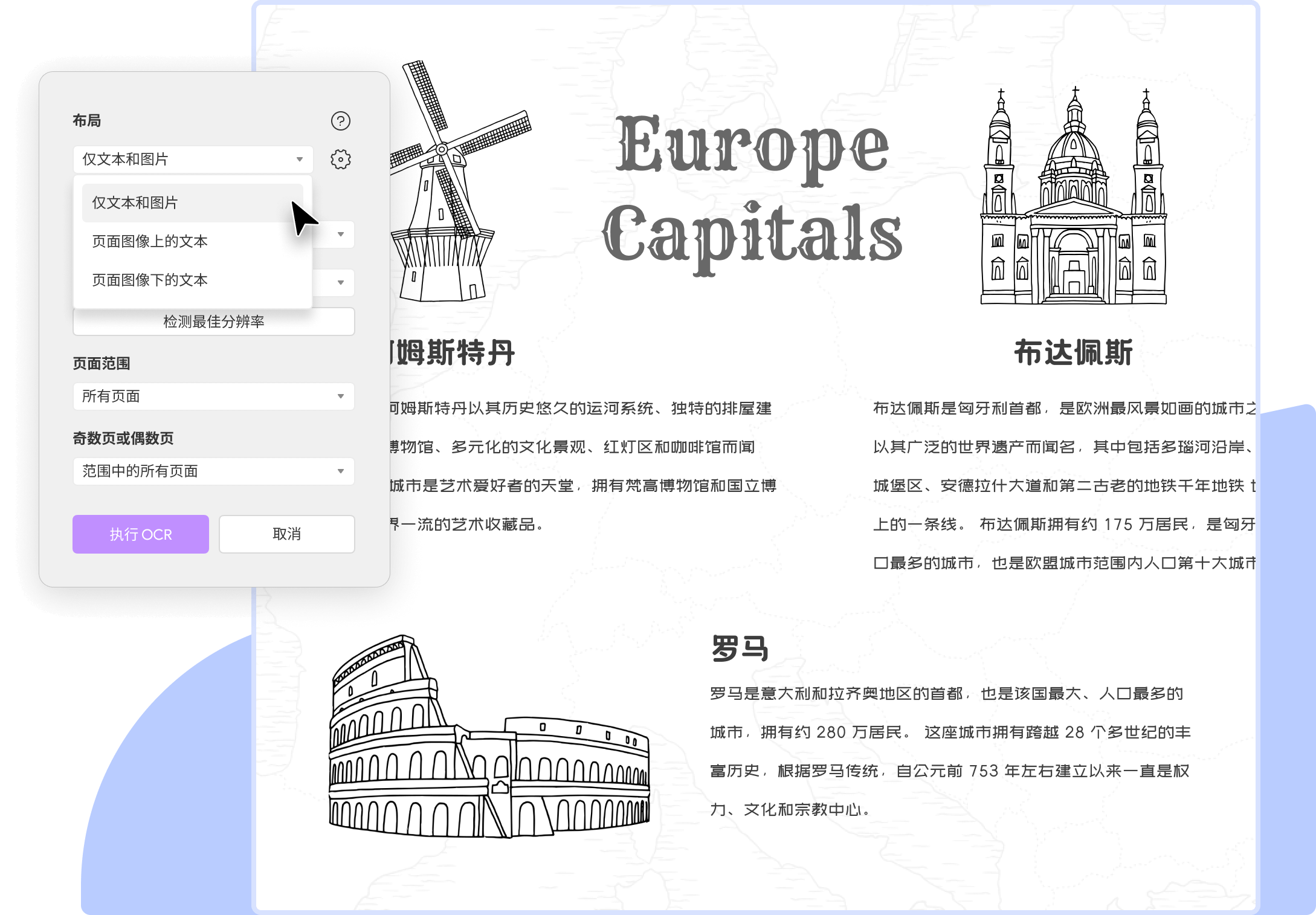 " class="scroll-fade-in animation-delay1">
" class="scroll-fade-in animation-delay1">
将扫描文档和图片类型的 PDF 转换为各种格式, 并让内容可编辑、可复制和可搜索。 包括转换成 Microsoft Office 格式和 TXT 文件。
将PDF图片上的文字变为可编辑的文字 编辑修改扫描文档或图片上的文字 立即购买
将可搜索和可编辑的 PDF 转换为纯图片 PDF,防 止他人进行编辑。 同时利用基于 MRC 的先进图 像压缩技术,可保持文档质量的同时减小文件大小。
怎么进行 PDF 扫描件编辑? 立即下载 " class="img-seat">
" class="img-seat">
UPDF 的 OCR 工具能够支持超过 38 种语言,其 中包括中文、英语、法语、德语和意大利语等。 用户可以轻松处理双语文档,可同时选择多种语 言进行 OCR 识别。
OCR怎么识别成可编辑PDF? 立即购买 " class="img-seat">
" class="img-seat">
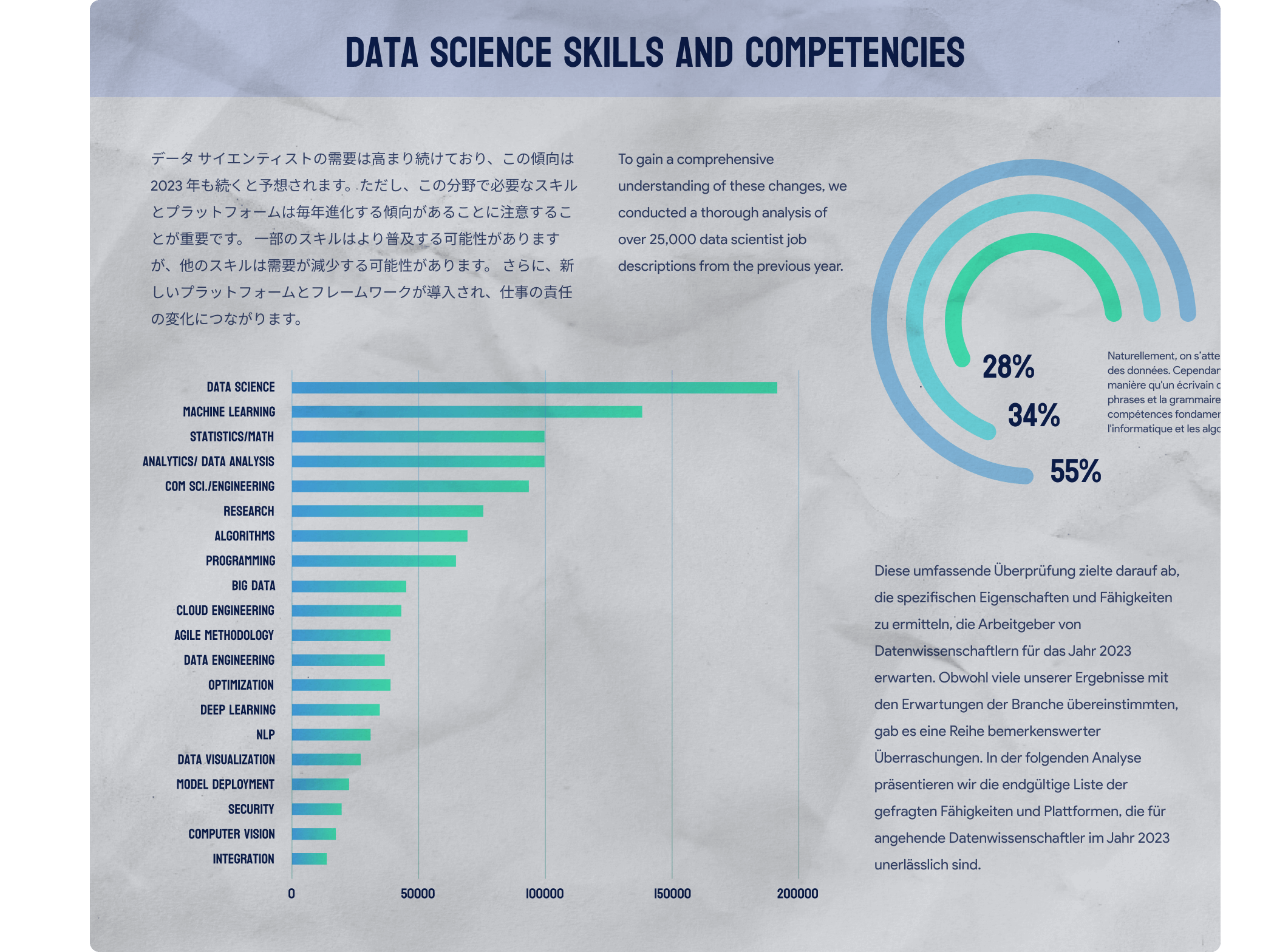 " :class="{'media-section4-up-filter':isImgFilterStatus}" class="media-section4 media-section4-up scroll-fade-in animation-delay1 sec4-pc ">
" :class="{'media-section4-up-filter':isImgFilterStatus}" class="media-section4 media-section4-up scroll-fade-in animation-delay1 sec4-pc ">
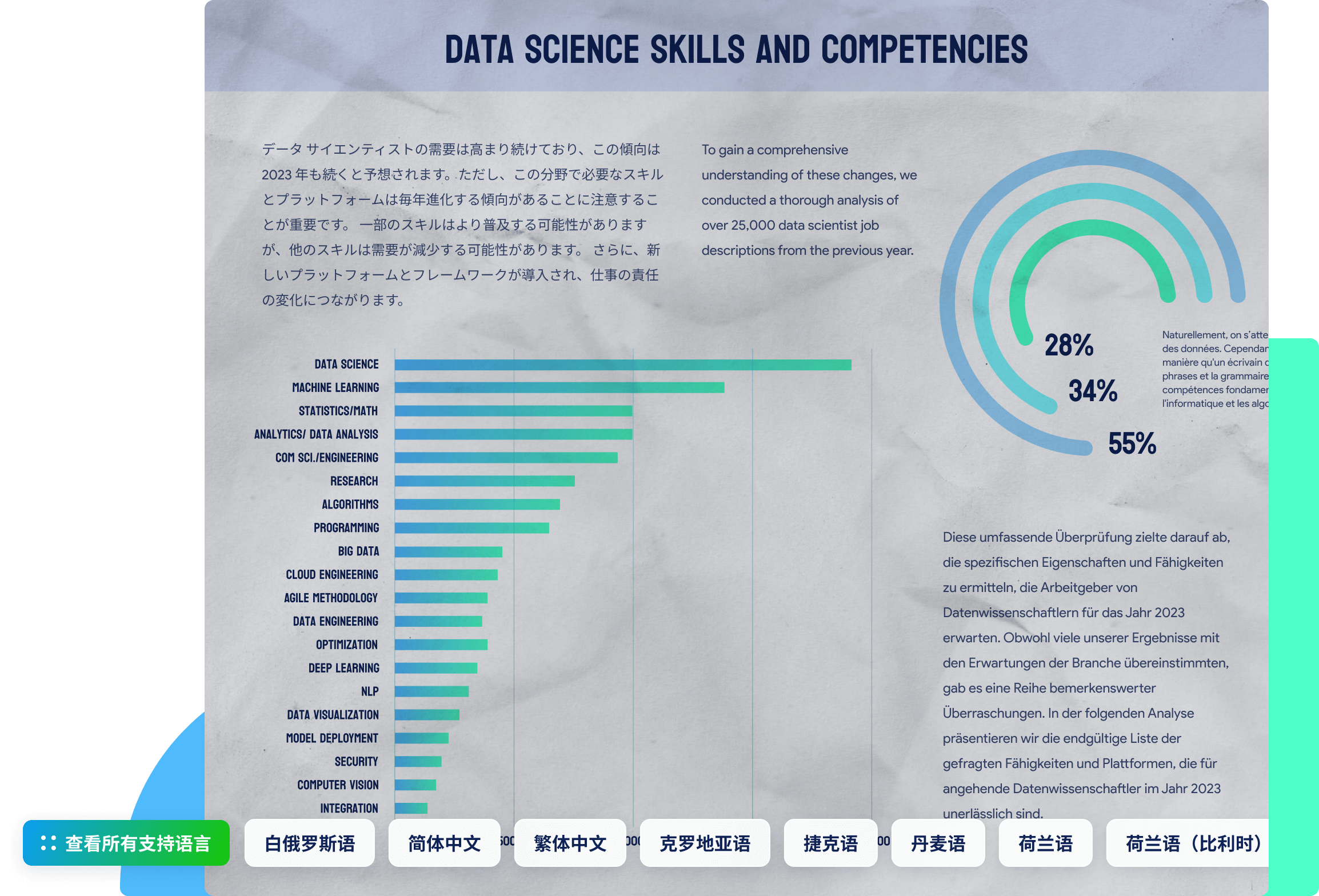
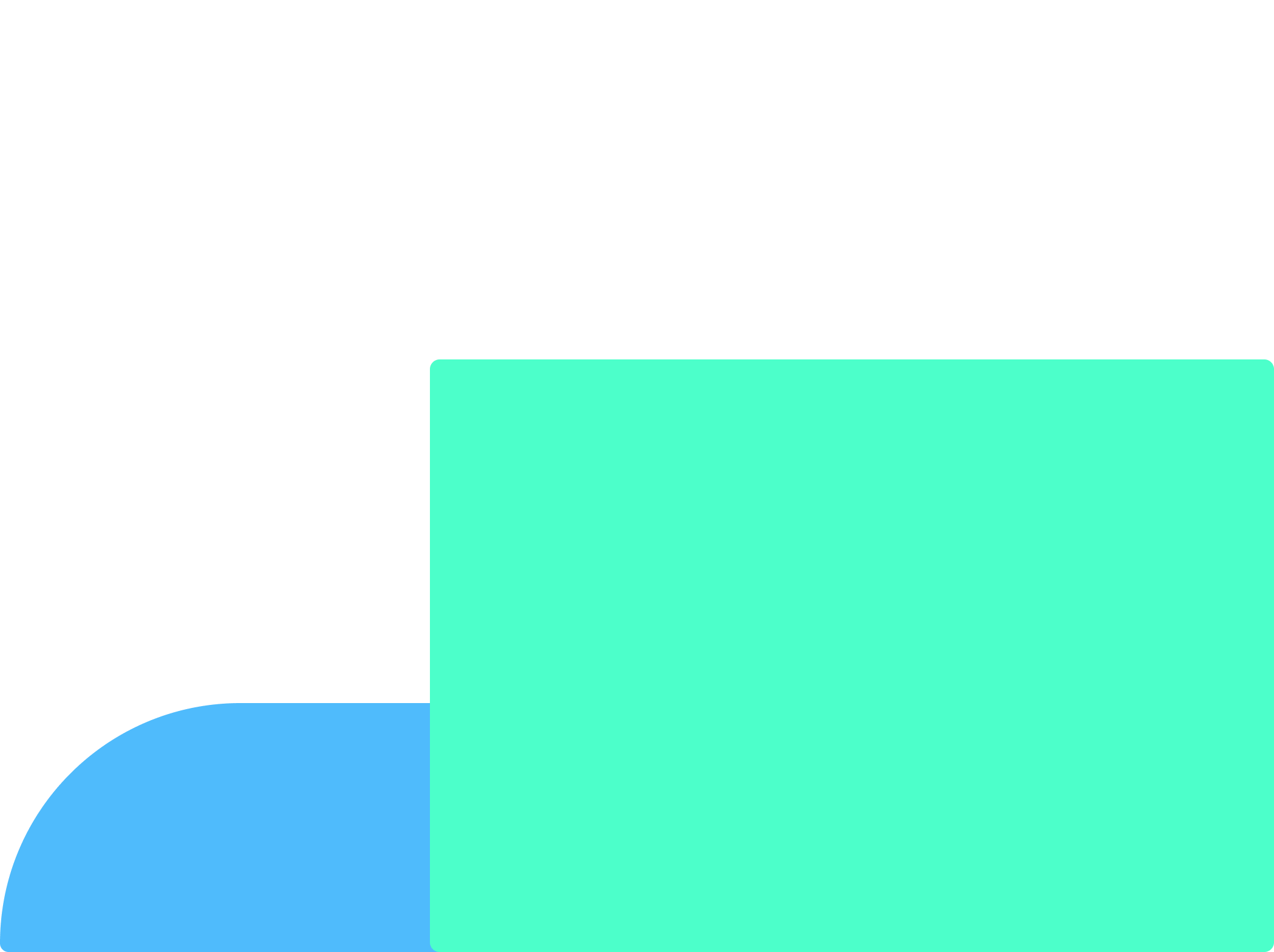 " class="media-section4 media-section4-bg scroll-fade-in animation-delay2 sec4-pc">
" class="media-section4 media-section4-bg scroll-fade-in animation-delay2 sec4-pc">
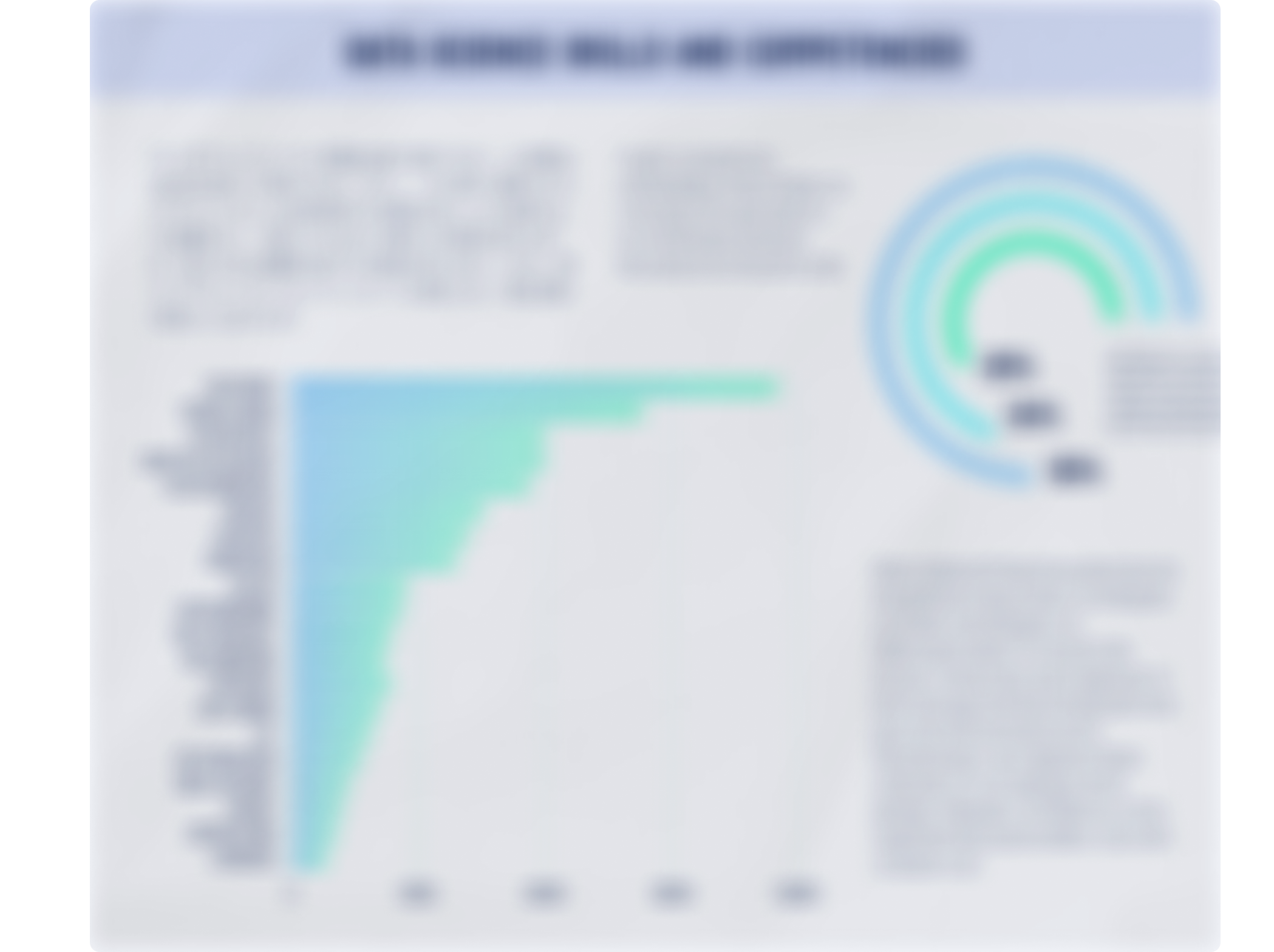 " :class="{'media-section4-filter-status2':isImgFilterStatus}" class="media-section4 media-section4-filter sec4-pc">
" :class="{'media-section4-filter-status2':isImgFilterStatus}" class="media-section4 media-section4-filter sec4-pc">
查看所有支持的语言
查看所有支持的语言 关闭
白俄罗斯语
简体中文
繁体中文
克罗地亚语
捷克语
丹麦语
荷兰语
英语
白俄罗斯语
简体中文
繁体中文
克罗地亚语
捷克语
丹麦语
荷兰语
荷兰语(比利时)
英语
芬兰语
法语
德语
德语(卢森堡)
德语(新拼写)
希腊语
希伯来语
爱尔兰语
意大利语
日语
日语(现代)
韩语
韩语(韩文)
挪威语
波兰语
葡萄牙语
葡萄牙语(巴西)
罗马尼亚语
俄语
西班牙语
瑞典语
泰语
土耳其语
西里尔字母
土库曼语(拉丁语)
乌克兰语
越南语
简体中文和英文
繁体中文和英文
日语和英语
韩语和英语